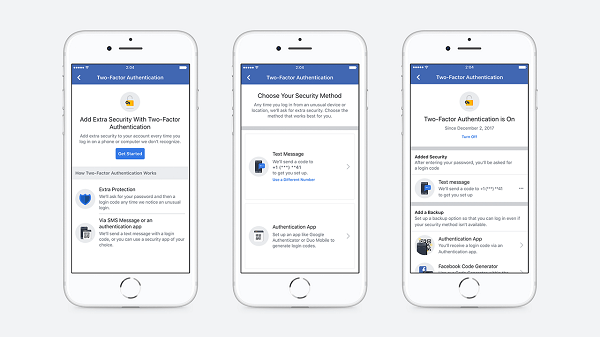Cum să eliminați butonul Bing Chat din Microsoft Edge
Microsoft Bing Chat Ai Microsoft Edge Erou / / April 09, 2023

Ultima actualizare pe

Noul chatbot Bing AI este disponibil în Microsoft Edge cu un buton din bara laterală pentru a-l accesa. Dacă doriți să eliminați butonul de chat Bing, utilizați acest ghid.
Dacă utilizați cea mai recentă versiune de Microsoft Edge, probabil ați observat o nouă versiune Butonul Bing Chat AI în colțul din dreapta sus al browserului.
Este un proces simplu dezactivați bara laterală Edge prin setările browserului, dar nu afectează butonul Bing. În plus, în setări nu există o opțiune pentru a-l elimina - va trebui să editați Registrul.
Dacă nu doriți să utilizați Bing AI de la Microsoft și găsiți că butonul vă iese în cale sau găsiți-l enervant, eliminați-l. Aflați cum să eliminați butonul din Microsoft Edge prin editarea Registrului de mai jos.
Ce este butonul Bing Chat în Microsoft Edge?
Butonul de chat Bing se află deasupra barei laterale din dreapta, deasupra celorlalte comenzi. Deci daca tu dezactivați bara laterală Edge, nu va afecta butonul de chat Bing.
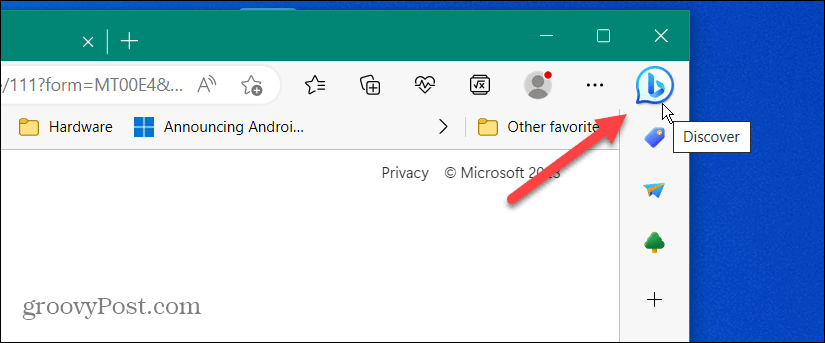
Ceea ce poate fi deosebit de enervant la buton este că nu trebuie să dai clic pe el. Bing's Chat AI se va deschide trecând cursorul peste buton. Experiența de chat Bing Chat AI se deschide din stânga.
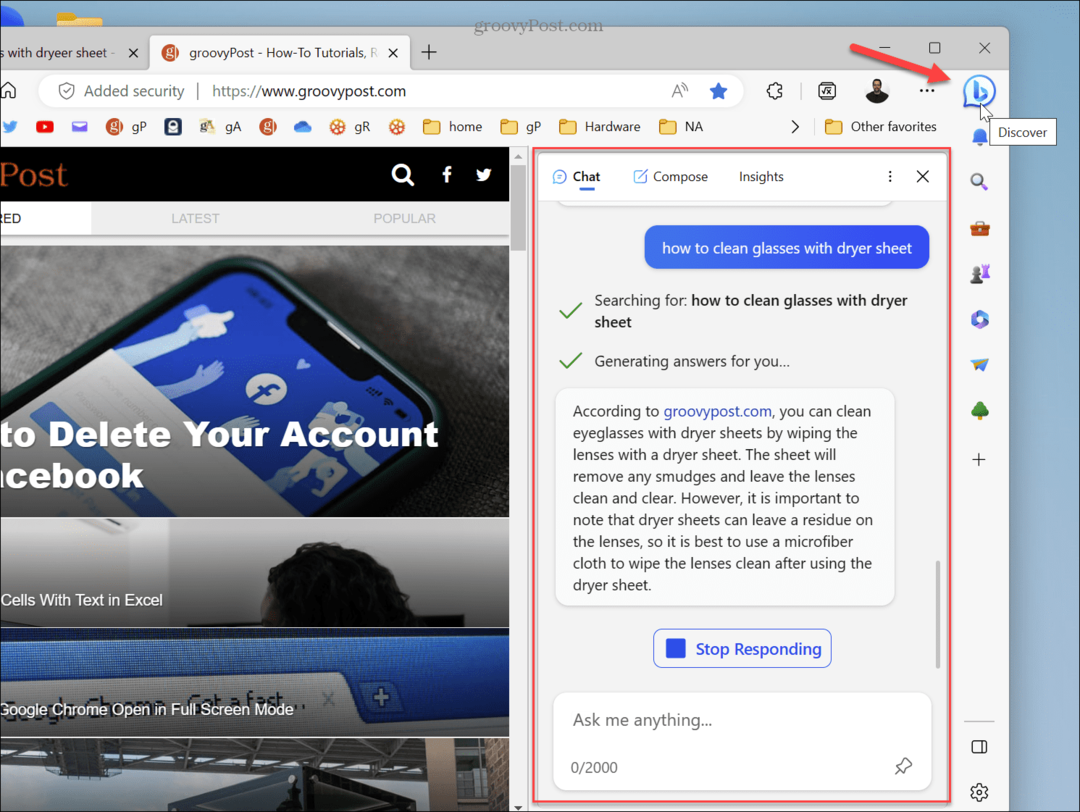
Lansarea automată a acestuia este ca și panoul Widgeturi pe Windows 11, care se lansează atunci când treceți mouse-ul peste butonul din colțul din stânga barei de activități. Apropo, poți opriți panoul pop-up cu widgeturi comportament prin setări.
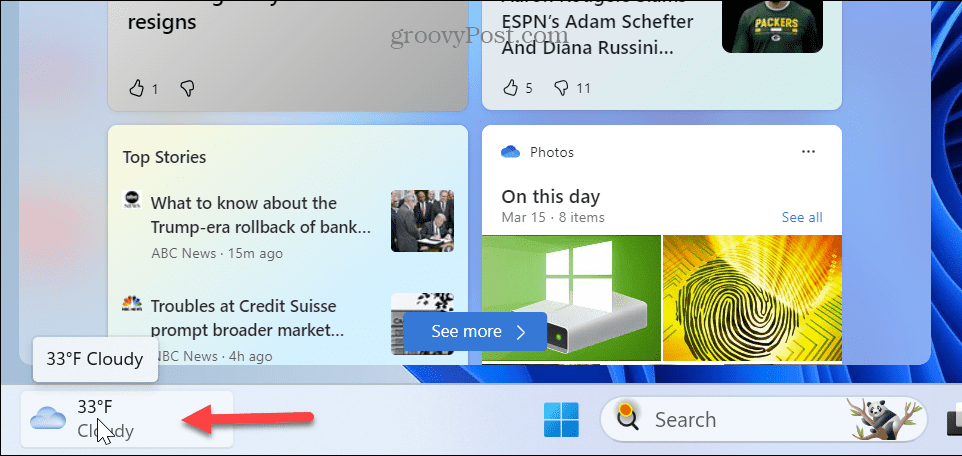
Cum să eliminați butonul Bing Chat AI din Edge prin intermediul Registrului
Chiar dacă Microsoft nu include o setare pentru a dezactiva butonul Bing Chat AI, îl puteți elimina modificând o setare a Registrului Windows.
Notă: Editarea Registrului nu este pentru începători sau pentru cei slabi de inimă. Ștergerea cheii greșite sau introducerea unei valori incorecte poate cauza blocarea sistemului. Înainte de a continua, asigurați-vă că aveți curent copie de rezervă a imaginii sistemului si un up-to-date Restabili Punct și că tu faceți o copie de rezervă a Registrului primul. Cu acele copii de rezervă la locul lor, poți recuperați-vă sistemul dacă ceva merge prost.
Odată ce aveți backup-urile necesare, puteți elimina butonul Bing Chat prin intermediul Registrului. Înainte de a începe, asigurați-vă că toate instanțele Microsoft Edge sunt închise. Acești pași sunt proiectați pentru Windows 11, dar ar trebui să funcționeze și pentru computerele cu Windows 10.
Pentru a elimina butonul Bing Chat din Microsoft Edge:
- apasă pe Tasta Windows + RComanda rapidă de la tastatură pentru a lansa Alerga dialog.
- Tip regedit și apăsați introduce sau faceți clic Bine.
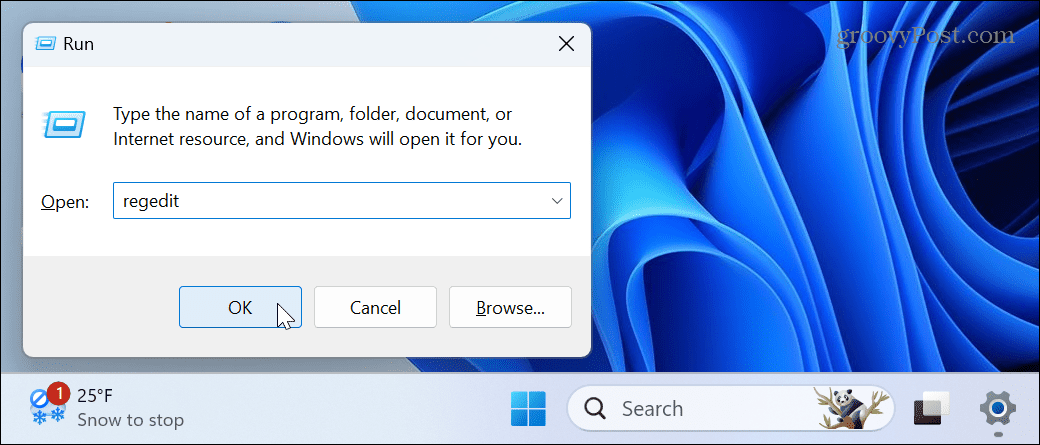
- Navigați la următoarea cale:
HKEY_LOCAL_MACHINE\SOFTWARE\Policies\Microsoft
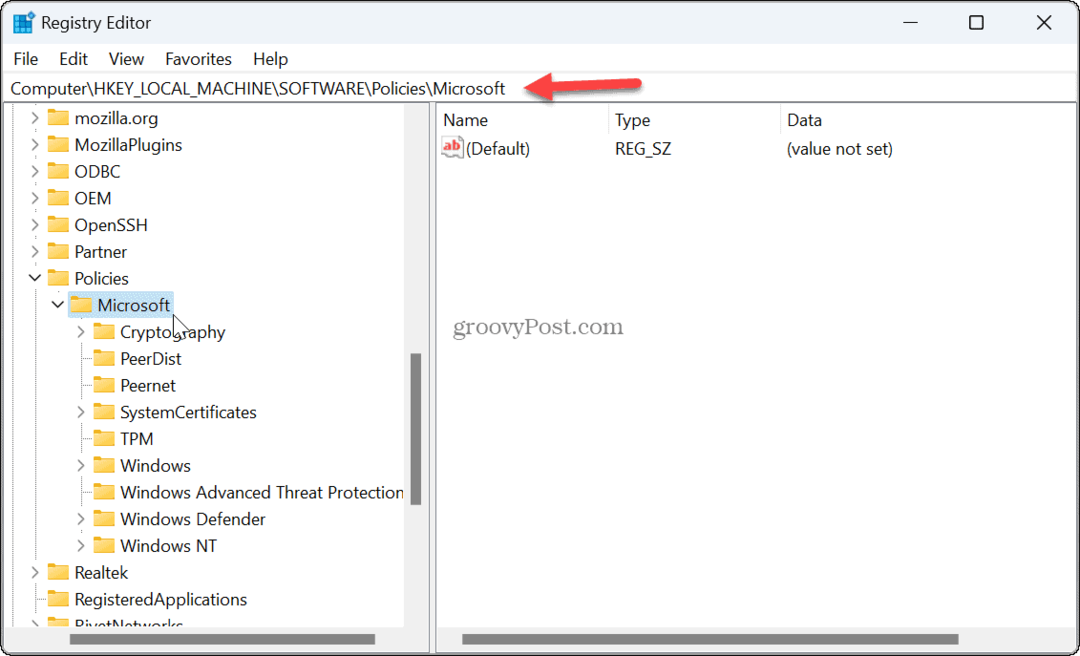
- Faceți clic dreapta pe un spațiu gol din Microsoft folderul din dreapta și alegeți Nou > Cheie.
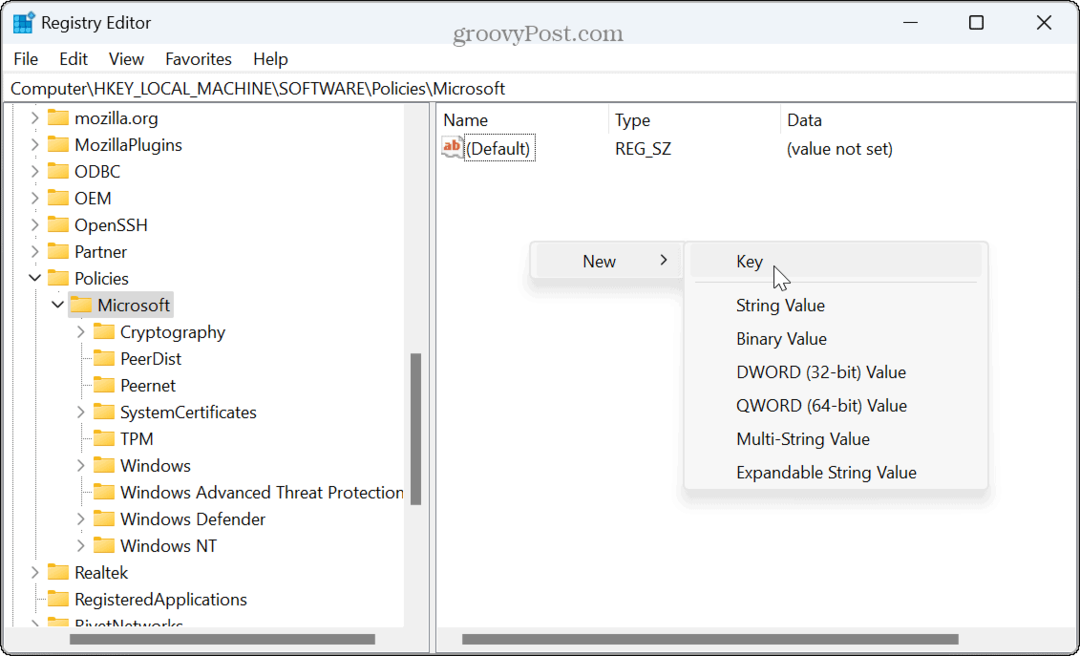
- Denumiți subdosarul Margine.
- Faceți clic dreapta în interiorul subdosarului și selectați Nou > Valoare DWORD (32 de biți)..
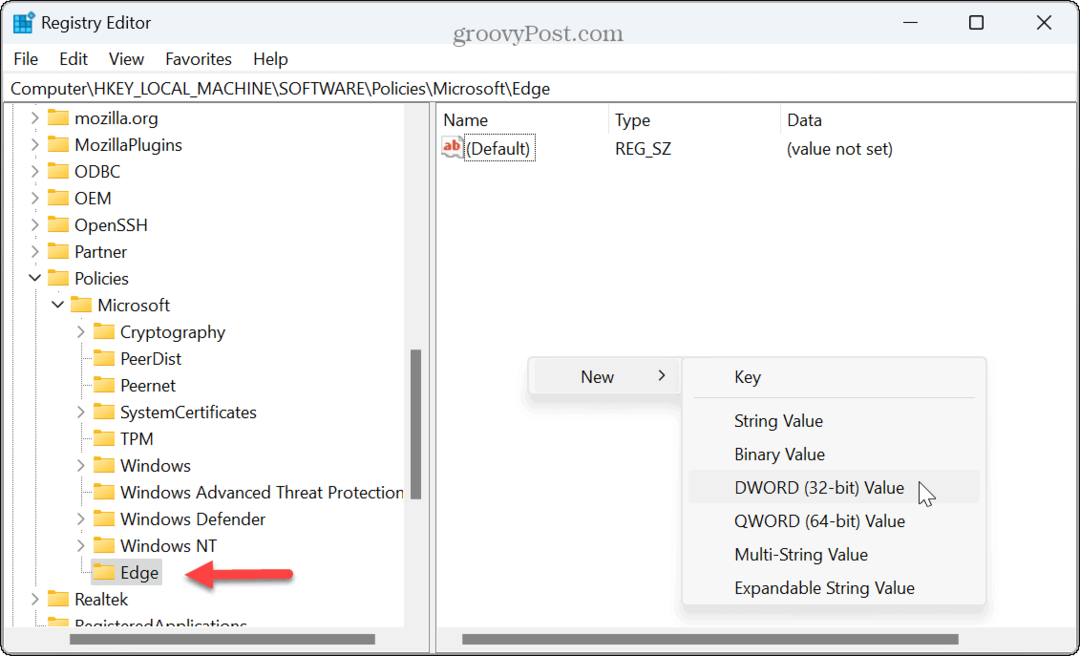
- Numiți noul DWORD Huburi Bara laterală activată.
- Faceți clic dreapta pe valoare, faceți clic Modifica și să-i asigure Date valorice este setat sa 0 (zero).
- Clic Bine și închideți Editorul Registrului.
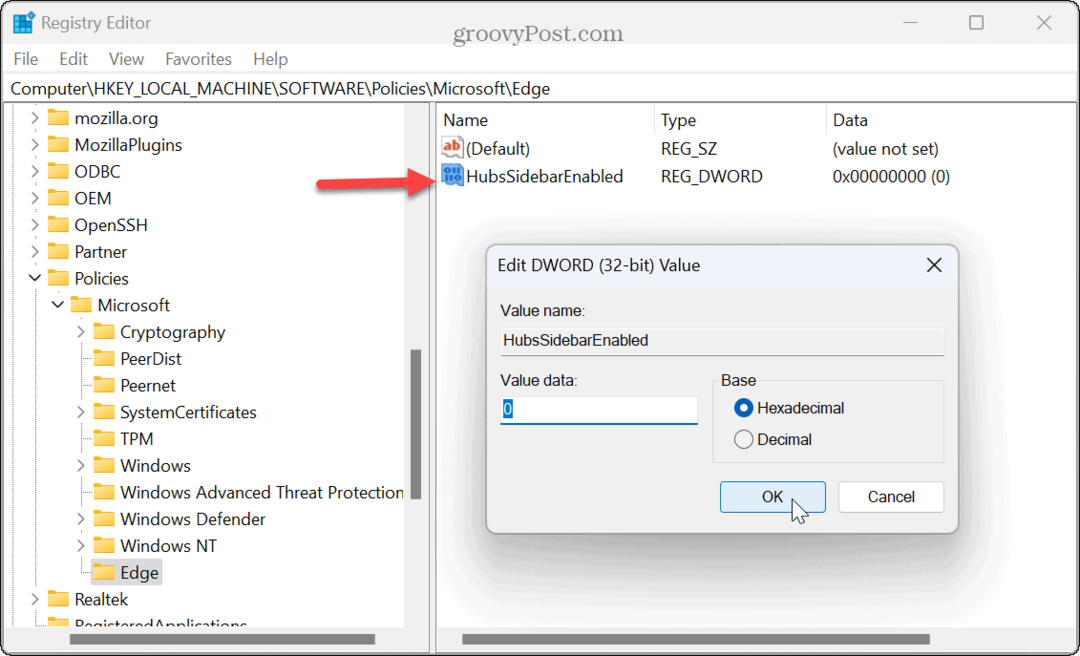
- Lansa Microsoft Edge pe desktop.
- Tip edge://politică în bara de adrese și apăsați introduce.
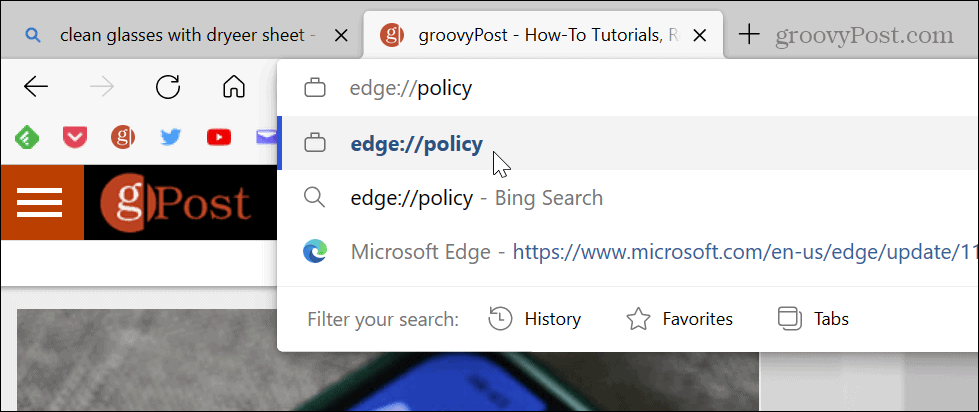
- Apasă pe Politici de reîncărcare butonul din stânga sus.
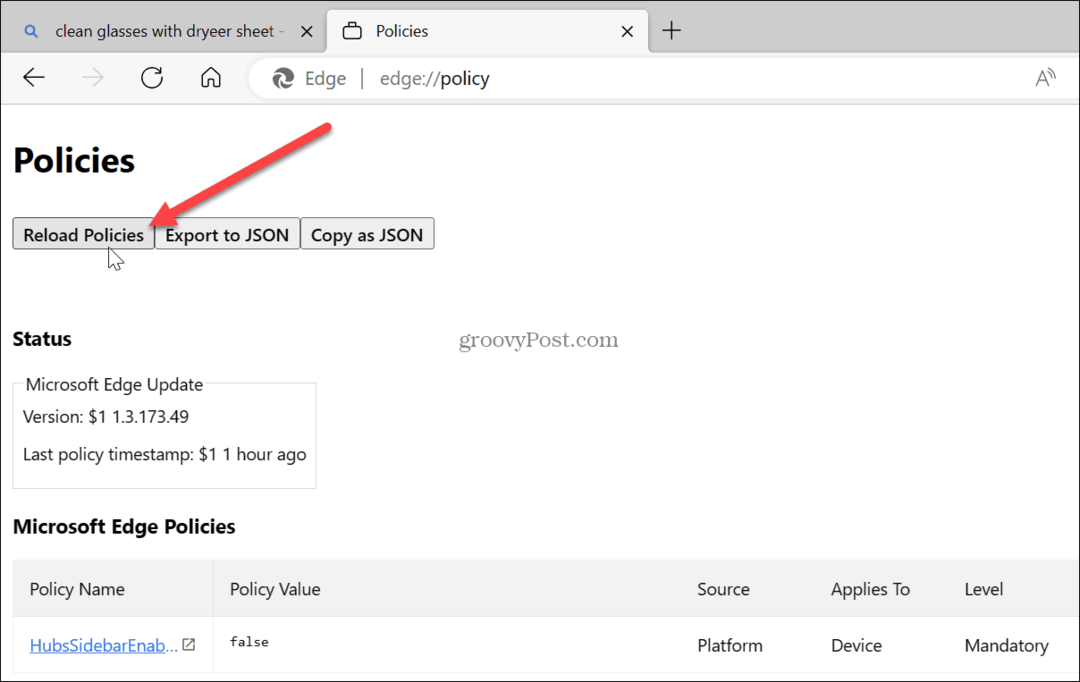
Butonul Bing Chat va dispărea și nu se va mai afișa pe Edge.

Ați blocat bara laterală Microsoft Edge?
Pe lângă eliminarea butonului Bing Chat, întreaga bară laterală Edge care conține diverse instrumente va fi ascunsă dacă utilizați pașii din Registry de mai jos pentru a o ascunde. Dacă intrați în setările barei laterale a lui Edge, opțiunile de personalizare vor fi incolore.
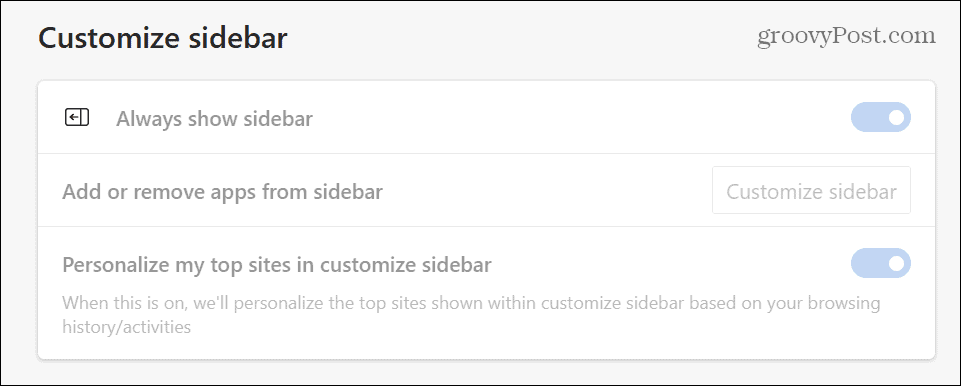
Deci, dacă îl doriți înapoi, trebuie să vă întoarceți în Editorul Registrului și să schimbați Huburi Bara laterală activată valoare pentru 1.
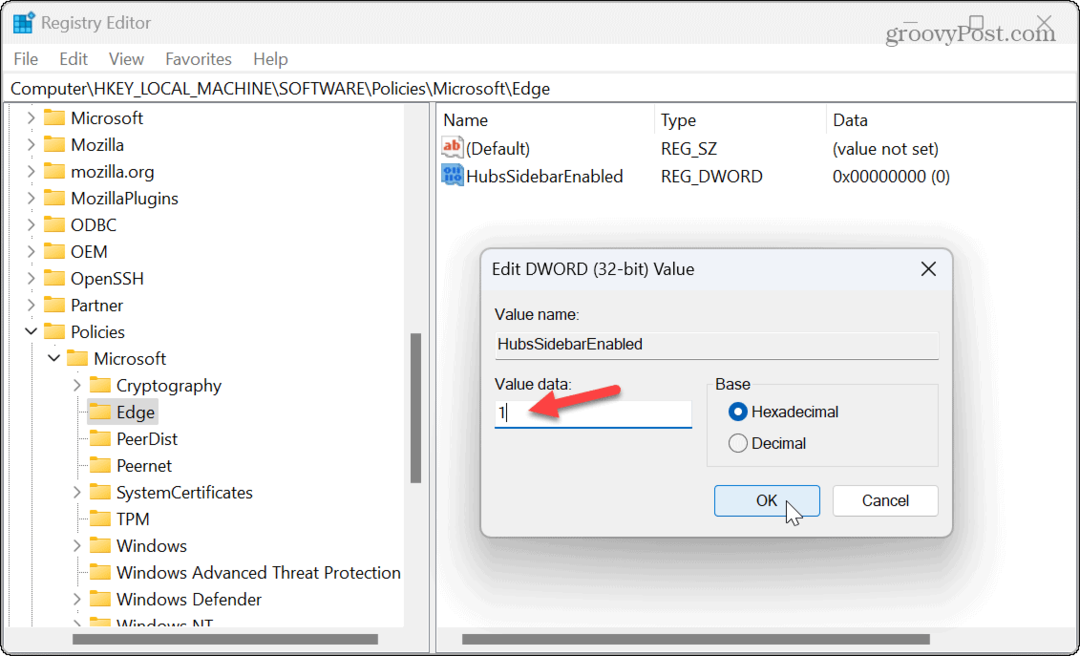
De asemenea, este important de menționat că, deși acest proces funcționează în prezent, Microsoft poate trimite o actualizare care îl poate face inutilizabil. Cu toate acestea, vom face tot posibilul pentru a menține acest lucru actualizat dacă se schimbă ceva.
Gestionați-vă setările în Microsoft Edge
Dacă nu ești sigur că vrei să accepți AI în viața ta, poți elimina butonul Bing Chat AI de pe Microsoft Edge chiar și în timp ce compania încearcă să-l forțeze utilizatorilor. Dar, pe de altă parte, dacă utilizați Bing Chat, dar găsiți că butonul de pe Edge este enervant, îl puteți elimina și pe acesta și bara laterală.
Puteți utiliza întotdeauna Bing Chat AI într-o filă separată sau într-un browser alternativ. Și când vine vorba de utilizarea AI Microsoft, poate doriți să știți cum să faceți ștergeți istoricul căutărilor din Bing Chat AI.
Microsoft a pus o mulțime de alte funcții în Edge. De exemplu, s-ar putea să vrei partajați fișiere între dispozitive cu Edge Drop sau adăugați o al doilea profil de utilizator la Edge. Sau puteți obține performanțe mai bune din browser prin activarea modului de eficiență pe muchie.
Cum să găsiți cheia de produs Windows 11
Dacă trebuie să transferați cheia de produs Windows 11 sau doar aveți nevoie de ea pentru a face o instalare curată a sistemului de operare,...